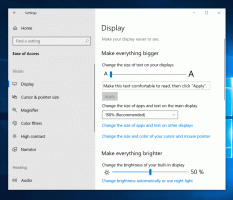Kā pārvietot ārpus ekrāna logu atpakaļ uz ekrānu operētājsistēmā Windows 10
Droši vien tas notiek ar mums visiem. Dažreiz lietotne tiek startēta normāli, bet tās galvenais logs tiek parādīts ārpus ekrāna. Tas bieži notiek ar pārnēsājamām lietotnēm, kad tās palaižat no zibatmiņas diska displejā, kura displeja izšķirtspēja ir zemāka nekā iepriekšējā. Lūk, kā atrisināt šo problēmu.
Reklāma
Vēl viens labs situācijas piemērs ir vairāku displeju dators. Ja strādājat ar klēpjdatoru, kuram ir pievienots ārējais displejs, varat viegli aizmirst ārējā displeja logu un pēc tam to atvienot. Lai gan parasti logam vajadzētu pārvietoties uz jūsu galveno displeju, dažreiz tas paliek ārpus ekrāna. Lūk, kā to atgriezt mājās.
Lai pārvietotu ārpus ekrāna esošo logu atpakaļ uz ekrānu operētājsistēmā Windows 10, rīkojieties šādi.
- Nospiediet un turiet taustiņu Shift un ar peles labo pogu noklikšķiniet uz programmas uzdevumjoslas ikonas.
- Izvēlieties Pārvietot konteksta izvēlnē.

- Lai pārvietotu logu, izmantojiet tastatūras kreiso, labo, augšupvērsto un lejupvērsto bulttaustiņu. Kad esat pārvietojis logu uz vēlamo pozīciju, nospiediet taustiņu Enter.
Ir alternatīvs veids, kā sasniegt to pašu. Tas ietver tikai tastatūru. Jūs varētu to atrast ātrāk. Tāpat tas ir vienīgais veids, kā pārvietot logu, ja tam nav uzdevumjoslas pogas, piem. ja tas parādās tikai sistēmas teknē.
Pārvietojiet ārpus ekrāna esošo logu tikai ar tastatūru
- Nospiediet Alt + Tab un atlasiet lietotnes loga sīktēlu. Programmas logs kļūs aktīvs, taču joprojām nebūs redzams.

- Nospiediet Alt + Kosmoss , pēc tam nospiediet M. Tas aktivizēs Pārvietot loga opcija.
- Izmantojiet kreiso, labo, augšup un lejup vērsto bulttaustiņu, lai pārvietotu logu. Kad esat pārvietojis logu uz vēlamo pozīciju, nospiediet taustiņu Enter.
Padoms. Skatiet, kā to izdarīt pielāgojiet Alt+Tab, lai palielinātu sīktēlus un atspējotu tiešraides aeroskata priekšskatījumu. Skatīt arī divi Alt + Tab dialoga noslēpumi operētājsistēmā Windows 10, kurus jūs, iespējams, nezināt.
Tieši tā.